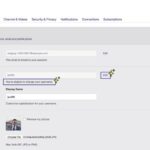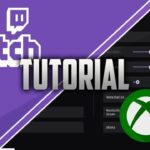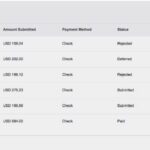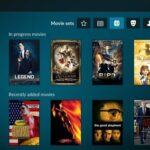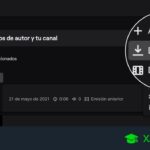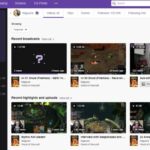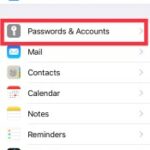Con el lanzamiento de World of Warcraft Classic, ha habido un interés renovado en el juego de 15 años. Ahora hay más streamers que en Burning Crusade y el juego está en algo así como un Renacimiento. La transmisión no era realmente una cosa cuando WoW se lanzó por primera vez en 2004 y ahora lo es, usar Twitch con complementos de WoW puede ser un poco problemático.
Se podría argumentar que los complementos no tienen cabida en un juego que se supone que debe llevarlo de vuelta a su apariencia original hace tantos años. Sin embargo, algunos de esos complementos son tan útiles que realmente no puedes jugar sin ellos. Te estoy mirando AtlasLoot, Recount, TomTom, Bartender y otros .
Originalmente, irías a Curse o donde sea y cargarías los complementos directamente en tu computadora. Ahora que Twitch ofrece ayuda con los complementos, las cosas pueden complicarse un poco.
Usar Twitch con complementos de WoW
Estos complementos funcionan a la perfección en World of Warcraft, pero algunos de ellos no funcionan bien con Twitch. Si desea transmitir su juego, es posible que primero deba solucionar algunos problemas. Esta guía lo guiará a través de algunas situaciones comunes y ofrecerá consejos para resolver los problemas que surjan.
La versión de escritorio de Twitch parece funcionar bien, pero si usa la aplicación, las cosas no son tan optimistas. Estas son algunas correcciones que sabemos que funcionan con la aplicación Twitch hasta que se solucione correctamente. Para que todo esto funcione correctamente, debes usar Curse para tus complementos. Otros repositorios como WowHead o WowInterface no funcionarán con Twitch.
Los complementos no aparecen en la aplicación Twitch
Si ingresa a la sección Mods de Twitch y no aparece nada, es posible que Twitch haya apuntado a la carpeta incorrecta. Puede eliminar manualmente el enlace dentro de Twitch para que se actualice y apunte al destino correcto y todo debería estar visible en la aplicación.
- Abre Twitch en tu dispositivo.
- Seleccione el icono del menú de tres líneas y seleccione Ayuda.
- Seleccione Acerca de Twitch y seleccione el icono Carpeta del cliente.
- Navegue a la carpeta GameInstances y elimine el archivo AddonGameInstance.json.
- Cierre la aplicación y reiníciela.
Twitch debería reconstruir el archivo AddonGameInstance.json para que apunte al archivo correcto con sus complementos. Ahora deberían aparecer en la sección Mods.
Los complementos no aparecen en WoW
Si usó la aplicación Twitch para instalar complementos de WoW y están visibles en la aplicación pero no en WoW, ese es un problema diferente. Esto puede deberse a que se instalen varias copias de Wow en su dispositivo. Si tiene la versión completa, la versión beta y WoW Classic instaladas, puede haber cierta confusión entre las versiones.
He aquí cómo solucionarlo. Necesitará la aplicación o el sitio web de Blizzard para hacer esto.
- Abra la aplicación Blizzard o inicie sesión en su cuenta en el sitio web.
- Selecciona Configuración e Instalar / Actualizar juego.
- Seleccione la versión correcta que está jugando con Twitch y anote la ubicación de la carpeta.
- Cambie a la aplicación Twitch y seleccione Mods.
- Seleccione el icono de engranaje para acceder a Configuración.
- Selecciona la pestaña Específico del juego y selecciona Tus juegos.
- Seleccione World of Warcraft y asegúrese de que coincida con lo que encontró en el Paso 3.
Es probable que haya una diferencia entre lo que Twitch había enumerado y la ubicación de la instancia de WoW que estás jugando. Una vez corregido, todo debería alinearse y mostrarse correctamente.
Complementos que desaparecen en Twitch
También he escuchado a personas quejarse de que los complementos que agregaron a través de Twitch desaparecieron por completo. Esto es más molesto ya que requiere que los vuelva a agregar. Si está experimentando esto, la solución es la misma que al abordar los complementos que no aparecen en la aplicación Twitch.
- Abra Twitch, seleccione el icono del menú de tres líneas y seleccione Ayuda.
- Seleccione Acerca de Twitch y seleccione el icono Carpeta del cliente.
- Navegue a la carpeta GameInstances y elimine AddonGameInstance.json.
- Cierre la aplicación y reiníciela.
Una vez que la aplicación se recarga, es posible que debas volver a Curse para agregarlos nuevamente. Una vez agregados, ya no deberían desaparecer. Si es así, repita lo anterior para corregirlos una vez más.
Si tiene otros problemas con los complementos que obtuvo a través de Twitch, es posible que deba desinstalar la aplicación por completo. Solo sugeriría esto como último recurso, ya que requerirá que instale y configure Twitch. Si bien sus transmisiones y canales se conservarán, tendrá que configurar las personalizaciones que tenga y tal vez incluso agregar sus complementos de WoW nuevamente.
¿Conoce alguna otra solución para problemas con la aplicación Twitch y los complementos de WoW? ¡Cuéntanos sobre ellos a continuación si lo haces!